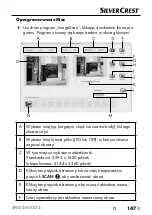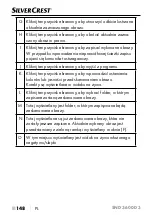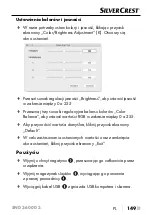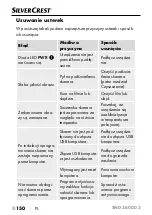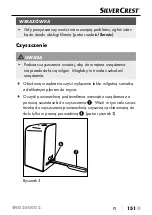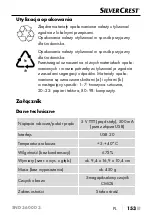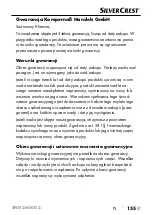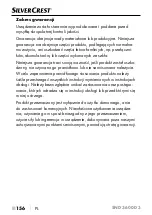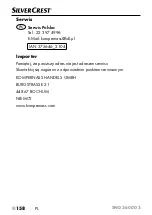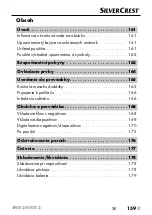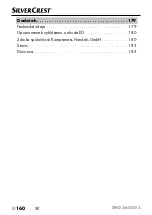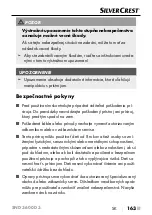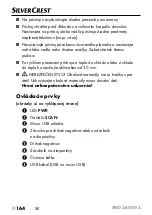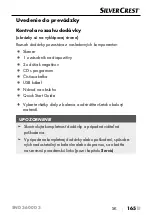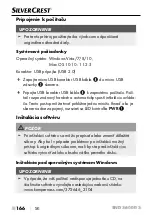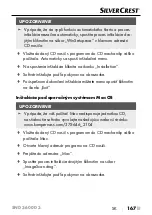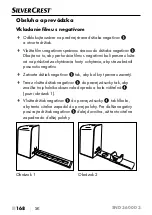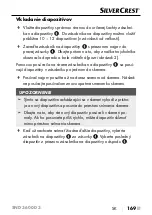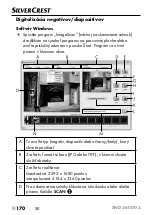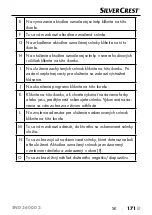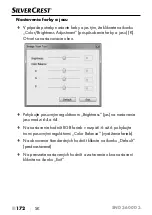SND 3600 D3
PL
│
157
■
Realizacja zobowiązań gwarancyjnych
W celu zapewnienia szybkiego załatwienia sprawy, postępuj zgod-
nie z poniższymi wskazówkami:
■
W przypadku wszelkich pytań przygotuj paragon fiskalny oraz
numer artykułu (IAN) 375646_2104 jako dowód zakupu .
■
Numer artykułu można znaleźć na tabliczce znamionowej na
produkcie, wygrawerowany na urządzeniu, zapisany na stronie
tytułowej instrukcji obsługi (w dolnym lewym rogu) lub na naklej-
ce z tyłu bądź na spodzie urządzenia .
■
W przypadku wystąpienia błędów działania lub innych
wad, prosimy o kontakt z odpowiednim działem serwisu
telefonicznie
lub
przez e-mail
.
■
Zarejestrowany jako wadliwy produkt możesz wtedy wraz z
dołączonym dowodem zakupu (paragonem) oraz opisem i datą
wystąpienia usterki wysłać nieodpłatnie na przekazany wcześniej
adres serwisu .
Na stronie www .lidl-service .com możesz pobrać te i
wiele innych instrukcji, filmów o produktach oraz
oprogramowanie instalacyjne .
Za pomocą tego kodu QR możesz przejść bezpo-
średnio na stronę serwisu Lidl (www .lidl-service .com),
gdzie możesz otworzyć instrukcję obsługi, wpisując
numer artykułu (IAN) 375646_2104 .
Summary of Contents for 375646 2104
Page 3: ......
Page 4: ...2x 375646 375646_ _21 2104 04 SND 3600 D3 SND 3600 D3 Quick Start Guide ...
Page 30: ...SND 3600 D3 26 GB IE ...
Page 188: ...SND 3600 D3 184 SK ...
Page 214: ...SND 3600 D3 210 ES ...